Nuotraukų perdengimo metu sujungiamos dvi esamos NEF (RAW) formato nuotraukos, sukuriant vieną nuotrauką, kuri įrašoma atskirai nuo originalų. Rezultatai, gauti naudojant RAW duomenis iš fotoaparato vaizdo jutiklio, yra pastebimai geresni už nuotraukas, sukurtas vaizdų rengyklėmis. Nauja nuotrauka įrašoma taikant esamus nuotraukos kokybės ir dydžio nustatymus. Prieš kurdami perdengtą nuotrauką, nustatykite nuotraukos kokybę ir dydį (0 Image quality (nuotraukos kokybė), Image size (nuotraukos dydis); galimos visos parinktys). NEF (RAW) formato kopijos sukūrimui nustatykite nuotraukos kokybės parinktį NEF (RAW) ir nuotraukos dydžio parinktį Large (didelė) (perdengimas įrašomas kaip didelė NEF/RAW formato nuotrauka, net jei nustatyta parinktis Small (maža) arba Medium (vidutinė)).

+



-
Nustatykite parinktį Image overlay (nuotraukų perdengimas).
Retušavimo meniu pažymėkite Image overlay (nuotraukos perdengimas) ir spauskite 2. Atveriamas nuotraukų perdengimo parinkčių langas, kuriame pažymėtas elementas Image 1 (1 nuotrauka); spauskite J, kad būtų atvertas nuotraukų išrankos dialogo langas, kuriame rodomas tik šiuo fotoaparatu sukurtų didelių NEF (RAW) formato nuotraukų sąrašas (mažų ir vidutinių NEF/RAW formato nuotraukų parinkti neįmanoma).
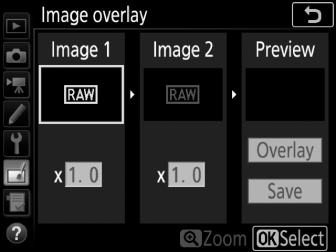
-
Parinkite pirmą nuotrauką.
Kryptiniu valdikliu pažymėkite pirmą perdengimo nuotrauką. Jei norite peržiūrėti pažymėtą nuotrauką per visą ekraną, nuspauskite ir palaikykite mygtuką X. Jei norite peržiūrėti kitose vietose esančias nuotraukas, paspauskite W (M) ir parinkite pageidaujamą kortelę ir aplanką. Pažymėtos nuotraukos parinkimui ir grįžimui į peržiūros rodinį spauskite J.
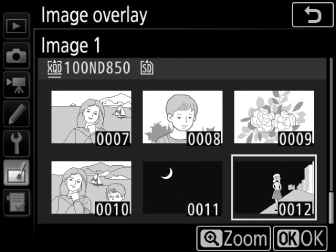
-
Parinkite antrą nuotrauką.
Parinkta nuotrauka rodoma kaip Image 1 (1 nuotrauka). Pažymėkite Image 2 (2 nuotrauka) ir spauskite J. Tada parinkite antrą nuotrauką, kaip aprašyta 2 veiksmo skiltyje.
-
Suderinkite ekspozicijos prieaugį.
Pažymėkite Image 1 (1 nuotrauka) arba Image 2 (2 nuotrauka) ir perdengimo ekspoziciją optimizuokite kryptinio valdiklio 1 arba 3 spustelėjimais parinkdami ekspozicijos prieaugio vertes nuo 0,1 iki 2,0. Tą patį atlikite ir su antra nuotrauka. Tą patį atlikite ir antrai nuotraukai. Numatytoji reikšmė yra 1,0; pasirinkus 0,5, stiprinimas sumažinamas perpus, o pasirinkus 2,0 jis padvigubinamas. Ekspozicijos prieaugio rezultatas matomas stulpelyje Preview (peržiūra).
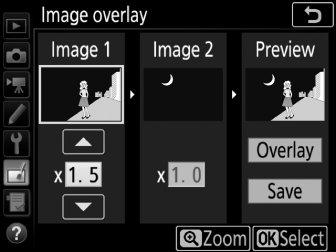
-
Peržiūrėkite perdengimą.
Jei norite peržiūrėti kompoziciją, žymiklio nuvedimui į stulpelį Preview (peržiūra) spauskite 4 arba 2, tada parinkties Overlay (perdengimas) pažymėjimui spauskite 1 arba 3 ir galiausiai paspauskite J (atminkite, kad spalvos ir šviesumas peržiūros rodinyje gali skirtis nuo galutinės nuotraukos). Perdengimo įrašymui neatveriant peržiūros rodinio parinkite Save (įrašyti). Jei norite grįžti į 4 veiksmą ir parinkti kitas nuotraukas arba derinti ekspozicijos prieaugį, spauskite W (M).

-
Įrašykite perdengimą.
Kol atvertas peržiūros rodinys, paspauskite J perdengimui įrašyti. Sukūrus perdengimą, gautoji nuotrauka pateikiama ekrane viso kadro režimu.

Nuotraukų perdengimas
Galima sujungti tik dideles NEF (RAW) formato nuotraukas, padarytas taikant tokias pačias vaizdo srities ir gylio bitais parinktis.
Perdengimas turi tą pačią nuotraukos informaciją (įskaitant įrašymo datos, matavimo, užrakto greičio, diafragmos, ekspozicijos režimo, ekspozicijos kompensavimo, židinio nuotolio bei nuotraukos orientacijos reikšmes) ir baltos spalvos balanso vertes bei Picture Control režimą kaip ir nuotrauka, parinkta srityje Image 1 (1 nuotrauka). Įrašant perdengimą, prie jo pridedamas esamos nuotraukos komentaras, tačiau informacija apie autorių teises nenukopijuojama. Perdengimams, įrašytiems NEF (RAW) formatu, taikomas glaudinimo algoritmas, nustatytas meniu NEF (RAW) recording (NEF (RAW) įrašymas) parametro NEF (RAW) compression (NEF (RAW) glaudinimas) parinktimi. Jų gylis bitais atitinka nuotraukų originalus.
